Tutorials
Microsoft Windows Home Server (Installation Tutorial)
Microsoft Windows Home Server (Installation Tutorial)
Vorbemerkungen
Wir werden im Folgenden die Installation von Microsoft Windows Home Server erklären.
Dabei beschreiben wir zwei verschiedene Methoden :
"Stand-Alone" Installation
Beschreibt die Installation auf einem Standard-PC mit Microsoft Windows Home Server als alleinig installiertem
Betriebssystem.
Anforderungen :
- Mindestens 512 MB RAM
- Mindestens 160 GB Festplatte
- DVD-Laufwerk
Optional :
- Internet-Verbindung über DHCP (für Installation von Updates)
"Virtuelle" Installation auf Debian Linux
Beschreibt die virtuelle Installation auf einem Linux-Gast-System. Dies bringt den Vorteil, daß das System auch für andere Einsatzzwecke wie
z.b. Router, Firewall, Samba-, Web-Server, etc... verwendet werden kann. Außerdem ist der virtuelle Home-Server später sehr einfach
migrierbar, dh. ein Umzug auf andere PC-Hardware ist so einfach wie das Kopieren von wenigen Dateien.
Anforderungen :
- Mindestens 1024 MB RAM
- Mindestens 250 GB Festplatte
- Internet-Verbindung über DHCP (für Installation von Updates und benötigter Programme)
Stand-Alone Installation

Nach Einlegen der Installations-DVD gelangen wir nach dem Hochbooten zu einem ersten Bestätigungsscreen.
Hier wählen wir "Next". In der darauffolgenden Auswahl wählen wir die Festplatte, auf der Windows Home Server installiert werden soll.
Wenn nur eine Festplatte verwendet wird, ist dies "Disk 0". Diese wählen wir aus, und bestätigen mit "Next".
In der nächsten Auswahl bestätigen wir "New Installation".
Jetzt wählen wir Zeitzone und Tastaturlayout.
Die Microsoft-Erklärung muss bestätigt werden, um fortfahren zu können.
("I Accept this agreement").
Seriennummer eingeben (kann auch nach der Installation noch nachgeholt werden)
Servernamen angeben (z.b. "MyHomeServer").
Bestätigen Sie, daß alle Daten auf der Festplatte gelöscht werden.
("I acknowledge that all data on these drives will be lost")


Nochmal mit "Yes" bestätigen und nach Klicken auf "Start" beginnt die eigentliche Installation.


Die Installationsroutine vollzieht in den kommenden rund 30 Minuten insgesamt 6 Reboots.
Während dieser Zeit müssen Sie keine Eingaben vornehmen und können daher die Installation unbeaufsichtigt lassen.

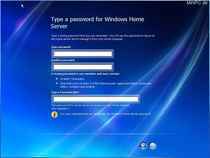
Nach dem 6ten Reboot erscheint der Welcome-Screen. Bestätigen Sie und geben Sie auf dem folgenden Screen Ihr Passwort ein.
Achten Sie dabei unbedingt auf die Anweisungen, die unter den Eingabefeldern stehen. Wenn das Passwort den Anforderungen nicht genügt, gelangen
Sie nicht zum nächsten Auswahl-Screen.


In den folgenden 3 Screens können Sie nach Belieben die Einstellungen für AutoUpdate (wir empfehlen "Yes"), Customer Experience ("No") und Error Reporting ("No") festlegen.
Jetzt ist die Installation Ihres Windows Home Servers abgeschlossen. Glückwunsch !
Installieren Sie jetzt auf allen Client-PCs, mit denen Sie die automatische Backupfunktion Ihres Home-Servers nutzen möchten, den
"Server Connector".
Zurück |
Virtuelle Installation - Teil I |
Virtuelle Installation - Teil II |
Virtuelle Installation - Teil III |


 minipc.de
minipc.de